أفضل 5 إضافات لمراقبة نشاط المستخدم في WordPress
نشرت: 2018-08-29إذا كنت تقوم بتشغيل موقع WordPress متعدد المستخدمين ، فمن المحتمل أنك تجد طريقة لمراقبة نشاط المستخدم في موقع WordPress الخاص بك. يساعد هذا في فهم ما يحدث على موقعك ، على سبيل المثال عندما يقوم المستخدم بتسجيل الدخول ، وما هي أنشطته بعد دخوله إلى موقعك ، وإذا قام أحد المحررين بإجراء أي تغييرات على منشورك أو صفحتك ، والأهم من ذلك ، إذا كان المستخدم يحاول فرض هجوم غاشم على موقعك وما إلى ذلك.
افتراضيًا ، لا توجد طريقة لتتبع نشاط المستخدم في WordPress. لحسن الحظ ، هناك العديد من المكونات الإضافية المتاحة التي ستساعدك على مراقبة نشاط المستخدم في WordPress.
في هذه المقالة ، سأشارك أفضل 5 إضافات WordPress لتتبع نشاط المستخدم في موقع WordPress الخاص بك.
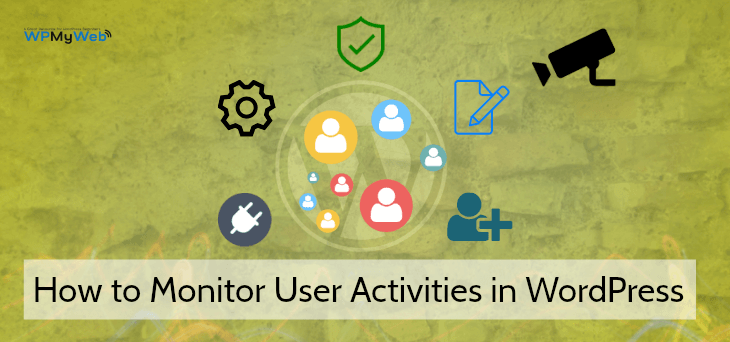
لماذا تحتاج إلى مراقبة نشاط المستخدم في WordPress؟
يعد تشغيل موقع WordPress متعدد المستخدمين أمرًا سهلاً ولكن مراقبة المستخدمين ليست كذلك. أنت تثق في المستخدمين وتمنحهم حق الوصول إلى موقعك للقيام بأشياء معينة. لكن من يدري ، يمكن للمستخدم محاولة استغلال موقعك.
ومع ذلك ، بصرف النظر عن الفوائد الأمنية ، هناك أيضًا العديد من المزايا الأخرى لاستخدام مكون إضافي لسجل تدقيق الأمان.
إذا سمحت لمستخدمين آخرين بتعديل إعدادات موقعك أو تحديث المكونات الإضافية والسمات ، فقد يخلقون مشكلة أثناء تغيير شيء ما ، ثم يمكنك معرفة ما الذي قاموا بتغييره ويمكنك تعليمهم كيفية استخدام الوظيفة بشكل صحيح.
إذا أجرى محرر أي تغييرات على منشور بدون إذنك ، يمكنك معرفة التغييرات التي أجراها المحرر ويمكنك التراجع عنها مرة أخرى.
من الأشياء الرائعة الأخرى المتعلقة بالمكوِّن الإضافي لسجل تدقيق الأمان أنه يرسل إليك على الفور إشعارًا بالبريد الإلكتروني بشأن أحداث معينة.
أفضل ملحقات مراقبة نشاط المستخدم لـ WordPress
هناك العديد من الإضافات المتاحة لتتبع نشاط المستخدم. ولكن بالنسبة لهذه المقالة ، سأستخدم المكون الإضافي WP Security Audit Log وأعرض لك أيضًا بدائل أخرى.
1. سجل تدقيق أمان WP
WP Security Audit Log هو البرنامج المساعد الأكثر شمولاً لسجل نشاط WordPress الذي يراقب كل ما يحدث على موقع WordPress الخاص بك.
يتيح لك معرفة جميع إجراءات المستخدمين التي يتخذونها من خلال موقعك ويكتشف بسهولة أي نشاط مشبوه للمستخدم ويرسل لك على الفور رسالة بريد إلكتروني حول المشكلة. ثم يمكنك تسجيل الدخول إلى لوحة تحكم مسؤول WordPress الخاصة بك والتحقق من الخطأ الذي حدث.
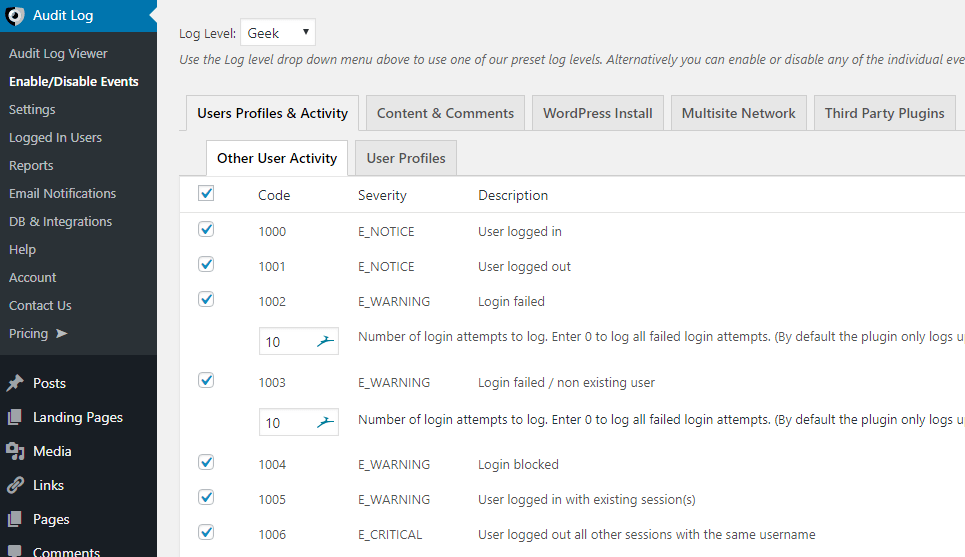
على عكس المكونات الإضافية الأخرى لسجل تدقيق الأمان ، فإنه لا يخبرك فقط أنه تم تحديث منشور أو ملف تعريف أو كائن ، ولكنه يخبرك أيضًا بعنوان URL المنشور والتاريخ والفئة والمحتوى والحالة والحقول المخصصة وما إلى ذلك. نفس الشيء بالنسبة لملفات تعريف المستخدمين ، سيخبرك إذا تم تغيير البريد الإلكتروني أو كلمة المرور أو الاسم الأول أو اسم العرض أو الدور أو أي شيء آخر.
أفضل شيء في هذا المكون الإضافي هو أنه يمكنك التحقق من الأشخاص الذين قاموا بتسجيل الدخول إلى موقعك وما يفعلونه في الوقت الفعلي. إذا وجدت أي شيء مريبًا ، فيمكنك إجبار أي مستخدم على تسجيل الخروج بنقرة واحدة.
هذا البرنامج المساعد مجاني. ومع ذلك ، يأتي الإصدار الإضافي من البرنامج الإضافي مزودًا بمزيد من الوظائف التي ستساعدك على مراقبة أنشطة المستخدمين لديك. فيما يلي بعض الميزات الرئيسية لسجل تدقيق أمان WP:
- سجل تدقيق شامل
- تعرف على من قام بتسجيل الدخول وماذا يفعل في الوقت الفعلي
- احصل على إشعار فوري عبر البريد الإلكتروني بأي تغييرات
- تسجيل الخروج من أي مستخدم بنقرة واحدة فقط
- إنشاء تقارير HTML و CSV
- وأكثر بكثير…
إعداد سجل تدقيق أمان WP
أولاً ، قم بتثبيت وتفعيل المكون الإضافي WP Security Audit Log. بعد تنشيط هذا المكون الإضافي ، سيطلب منك تشغيل معالج الإعداد لتكوين المكون الإضافي. أوصيك بتهيئة المكون الإضافي من خلال معالج الإعداد.
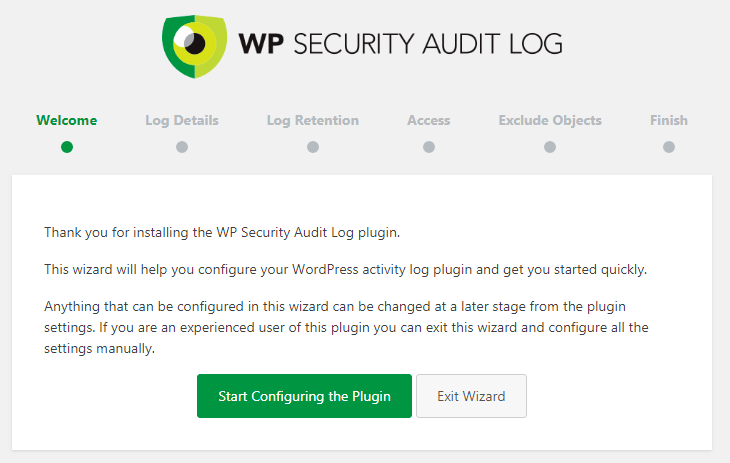
تفاصيل السجل
في الخطوة الأولى ، تحتاج إلى تحديد مستوى تفاصيل سجل النشاط التي تريد تلقيها. إذا كنت لا تريد سجلات النشاط بالتفصيل ، فيمكنك تحديد أساسي أو تحديد خيار Geek إذا كنت تريد جميع سجلات النشاط بالتفصيل.
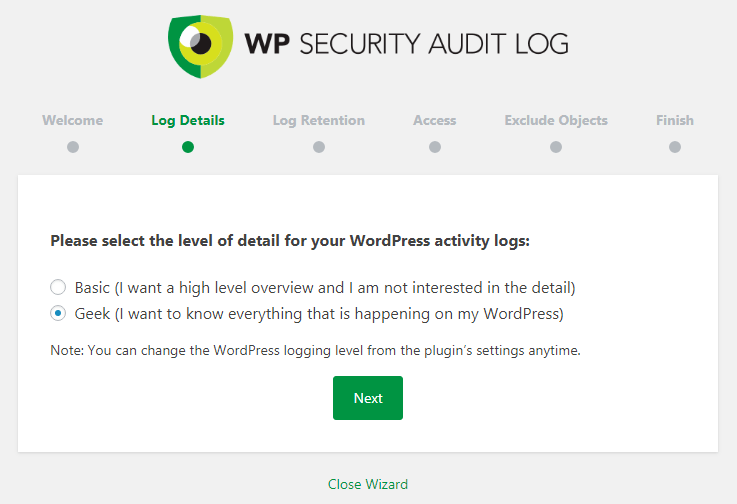
انقر فوق الزر التالي للخيار التالي.
الاحتفاظ بالسجل
هنا ، يمكنك اختيار المدة التي تريد الاحتفاظ فيها ببيانات المكوّن الإضافي لسجل النشاط. أوصيك بتحديد 6 أشهر حيث يقوم البرنامج المساعد بتخزين البيانات في قاعدة بيانات WordPress الخاصة بك ، لذلك سيزداد حجم قاعدة البيانات الخاصة بك وسيشغل مساحة أكبر على القرص.
لا تُصب بالذعر. بعد الانتهاء من معالج الإعداد ، يمكنك تغيير وقت استبقاء سجل التدقيق إلى شهر واحد بالانتقال إلى سجل التدقيق> الإعدادات> سجل النشاط . الآن ، دعنا ننتقل إلى الخطوة التالية.
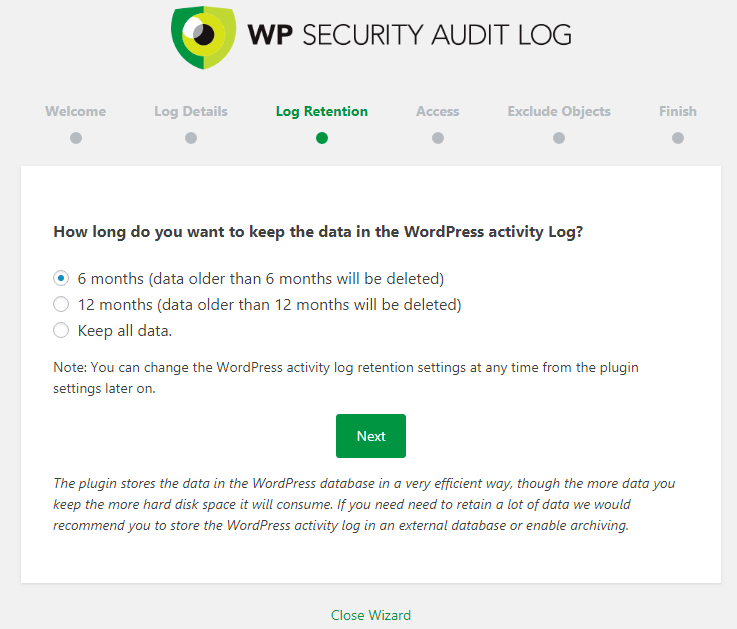
وصول
افتراضيًا ، يمكن للمستخدمين الذين لديهم دور المسؤول الوصول إلى المكون الإضافي. من هنا ، يمكنك السماح للمستخدمين الآخرين بالوصول إلى سجل البرنامج المساعد.
إذا كنت لا تريد أن يصل أي مستخدم آخر إلى المكون الإضافي ، فيمكنك تخطي الخيار بالنقر فوق الزر التالي .
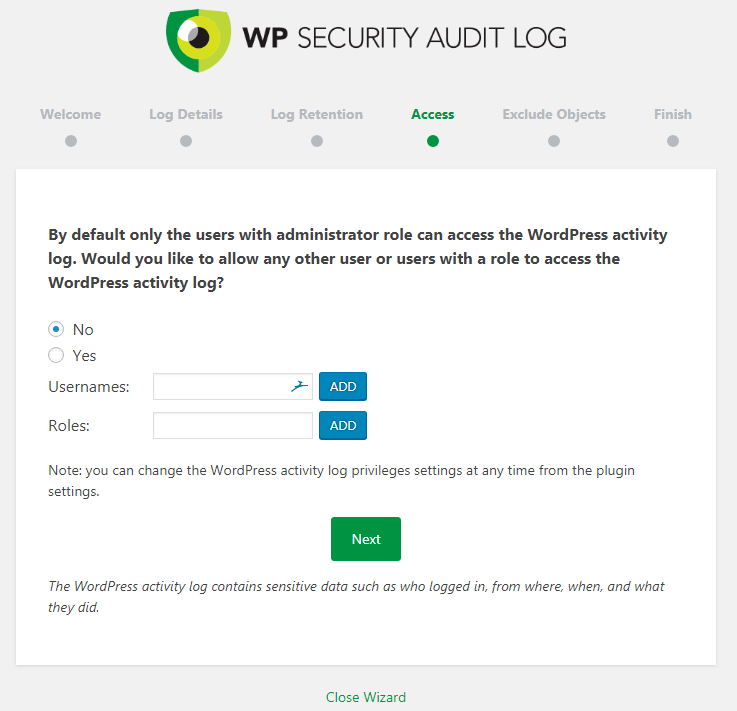
استبعاد الكائنات
إذا كنت ترغب في استبعاد مستخدم (مستخدمين) معين أو دور أو عنوان IP من السجل ، فيمكنك تحديدهم عن طريق إدخال التفاصيل الخاصة بهم أدناه. أنصحك بتخطي الخيار.
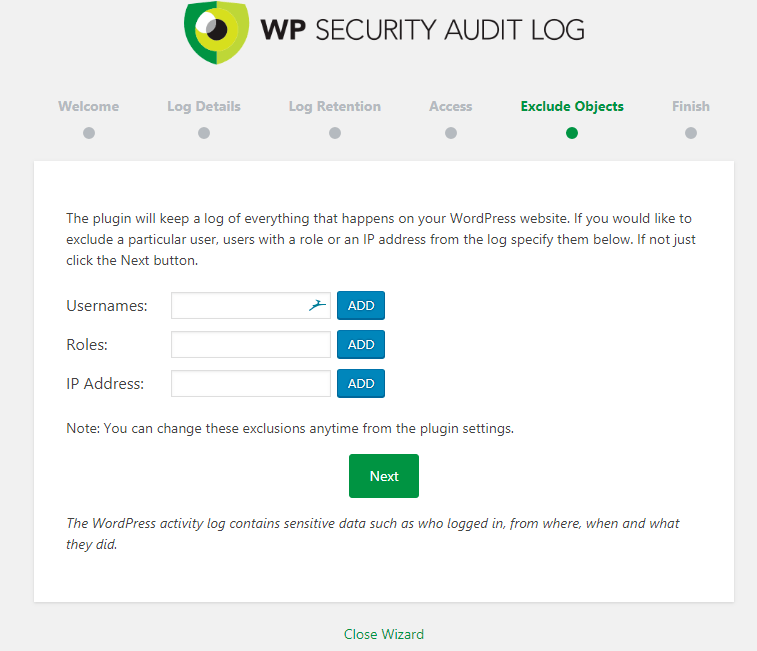
بمجرد الانتهاء من إعداد المكون الإضافي ، يمكنك أيضًا تغيير الإعدادات الحالية التي أجريتها من قبل.
ما عليك سوى الانتقال إلى سجل التدقيق> الإعدادات ويمكنك تكوين خيارات مثل المدة التي تريد الاحتفاظ ببيانات السجل ، وإضافة إخطار المستخدم على صفحة تسجيل الدخول إلى WordPress ، ويمكنه عرض نشاط المستخدم الذي قام بتسجيل الدخول في الوقت الفعلي وما إلى ذلك.
يمكنك أيضًا إخفاء المكون الإضافي من قائمة المكونات الإضافية المثبتة. يعد هذا خيارًا مناسبًا للغاية عندما لا تريد أن تكشف للمستخدمين أنك تستخدم هذا النوع من المكونات الإضافية.
هناك المزيد من الخيارات الأخرى التي يمكنك تكوينها في طريقك.
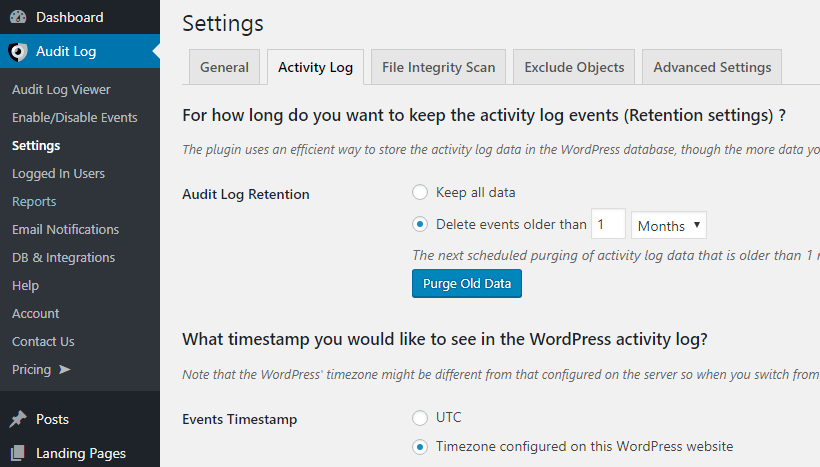
عارض سجل التدقيق
بمجرد الانتهاء من تكوين المكون الإضافي ، انقر فوق عارض سجل التدقيق لرؤية أنشطة المستخدمين.

لغرض الاختبار ، يمكنك إنشاء منشورك أو تعديله أو إجراء أي تغييرات في موقعك للتحقق مما إذا كان المكون الإضافي لا يعمل. هنا مثال أدناه.
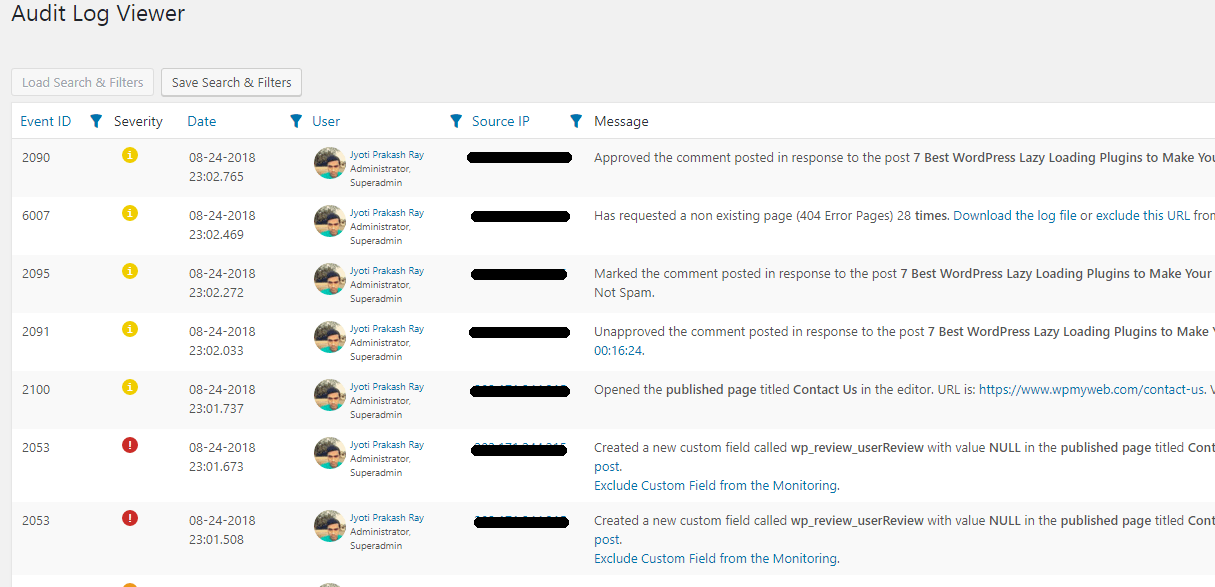
كما ترى من لقطة الشاشة أعلاه ، يتتبع المكون الإضافي كل ما يحدث على موقعك. إذا كنت تقوم بتشغيل موقع WordPress متعدد المستخدمين ، فأنا أوصيك بشدة بهذا البرنامج المساعد.
السعر: مجاني | قسط: 89 دولار
احصل على WP Security Audit Log Pro
2. تاريخ بسيط
يعد Simple History مكونًا إضافيًا رائعًا آخر لتتبع نشاط مستخدم WordPress. يراقب هذا المكون الإضافي جميع التغييرات الأخيرة التي تم إجراؤها على موقع الويب الخاص بك ويظهر مباشرة على لوحة تحكم WordPress الخاصة بك. يُظهر من قام بإضافة أو تحديث أو حذف منشور أو صفحة ، ومن قام بتحرير التعليقات ، عندما يقوم المستخدم بتسجيل الدخول وتسجيل الخروج ، ومعرفة متى حاول المستخدم تسجيل الدخول ولكنه فشل وأكثر من ذلك بكثير.
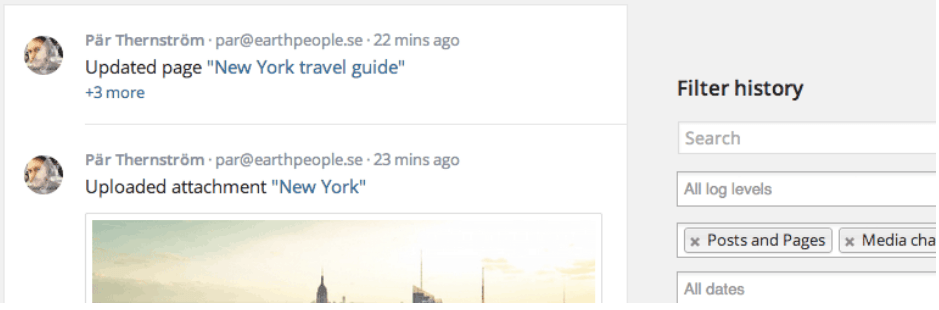
بعد تثبيت Simple History ، انتقل إلى Settings> Simple History وقم بتكوين المكون الإضافي.
من صفحة الإعداد ، يمكنك تمكين أو تعطيل سجل العرض على لوحة التحكم وكذلك في صفحة ضمن قائمة لوحة المعلومات. هذا هو المكان الذي يمكنك فيه رؤية جميع أنشطة المستخدمين.
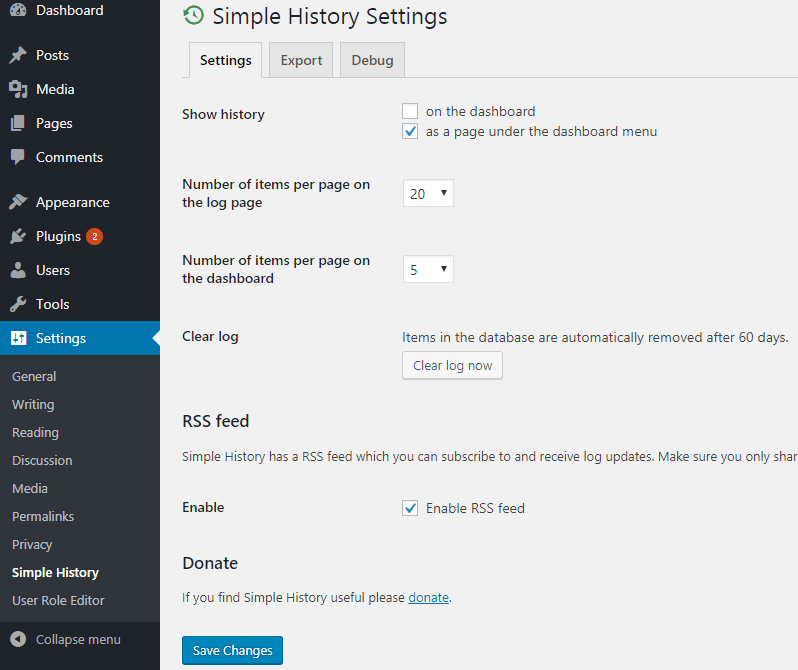
يمكنك أيضًا تمكين موجز RSS لمراقبة المحفوظات. سيسمح لك ذلك بإخفاء صفحة السجل عن المستخدمين الآخرين.
بشكل افتراضي ، يخزن المكون الإضافي البيانات تلقائيًا لمدة 60 يومًا ، ولكن يمكنك أيضًا حذف السجل في أي وقت بالنقر فوق مسح السجل الآن.
بعد إعداد هذا المكون الإضافي ، ارجع إلى لوحة معلومات WordPress الخاصة بك. من هناك ، يمكنك عرض نشاط المستخدم .. يمكنك أيضًا البحث عن مستخدم معين لمعرفة نشاطه في جميع أنحاء موقع الويب الخاص بك.
مجاني
تنزيل البرنامج المساعد للتاريخ البسيط
3. سجل النشاط بوجو
يعد Activity Log by Pojo مكونًا إضافيًا مجانيًا تمامًا لبرنامج WordPress لتتبع نشاط موقعك. يمكنك معرفة من قام بتسجيل الدخول ، وما إذا كان شخص ما يحاول اختراق موقعك ، ومتى تم نشر منشور ، والأشياء الأخرى التي تحدث في موقع الويب الخاص بك.
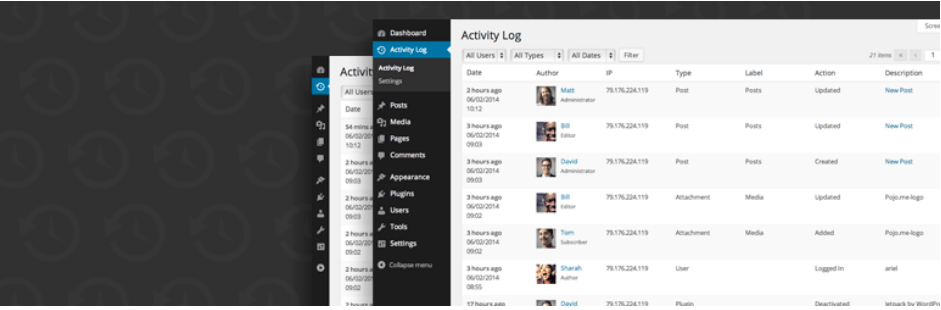
الشيء الجيد في هذا البرنامج المساعد هو أنه لا يتطلب أي عملية إعداد. إنه يعمل خارج الصندوق.
بشكل افتراضي ، يحتفظ المكون الإضافي بالسجلات لمدة 30 يومًا ، ولكن يمكنك تغيير الوقت من إعدادات البرنامج المساعد. يمكنك أيضًا حذف أنشطة السجل من خلال النقر على إعادة تعيين قاعدة البيانات.
من إعدادات الإشعارات ، يمكنك أيضًا إنشاء أحداث إشعار مخصصة ، بحيث يتم إرسال الإشعارات عند تطابق ناجح مع شروط معينة. هنا يمكنك أيضًا تمكين أو تعطيل إعلام البريد الإلكتروني وتعيين رسالة مخصصة.
مجاني
تنزيل البرنامج المساعد لسجل النشاط
4. سجل نشاط المستخدم
يعد سجل نشاط المستخدم مكونًا إضافيًا رائعًا آخر لمراقبة أنشطة الموقع. يحتوي البرنامج المساعد للإصدار المجاني على العديد من الميزات المفيدة التي ستظهر لك جميع أنشطة المستخدمين مثل التحديثات الأساسية لـ WordPress ، وتحديثات الصفحة والمنشورات ، وتغييرات العلامات ، والمكوِّن الإضافي المنشط وإلغاء تنشيطه ، وتنشيط المظهر وإلغاء تنشيطه ، ونشاط المستخدم في جميع أنحاء موقعك وغير ذلك الكثير. ستتلقى أيضًا إشعارًا بالبريد الإلكتروني عندما يقوم مستخدم معين بتسجيل الدخول إلى موقعك.
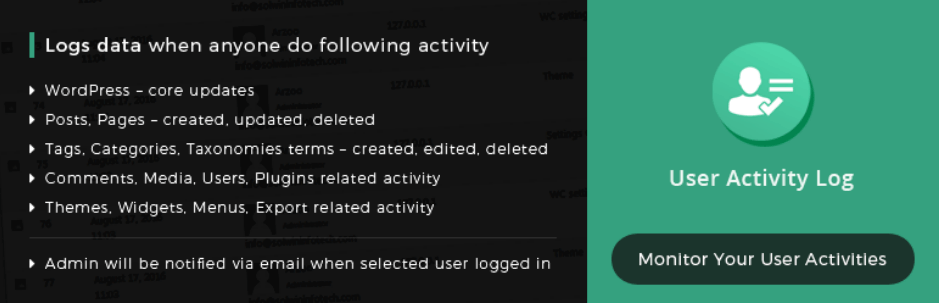
ومع ذلك ، فإن البرنامج المساعد للإصدار المجاني له ميزات محدودة ولكن يمكنك إلغاء قفلها بالترقية إلى الإصدار المتميز.
باستخدام المكون الإضافي للإصدار المتميز ، يمكنك تتبع أنشطة مؤلفي المدونة المتعددة ، وتتبع من قام بتسجيل الدخول ومتى باستخدام عنوان IP ، وعرض محاولات تسجيل الدخول / الخروج الناجحة / غير الناجحة ، وتتبع عناوين IP التي تستهدف صفحة تسجيل الدخول الخاصة بك وما إلى ذلك.
مثل Activity Log by Pojo plugin ، فإنه لا يتطلب أي إعداد إضافي. يمكنك فقط تعيين الحد الأقصى لعدد الأيام لتخزين سجل النشاط وأنت على ما يرام.
السعر: مجاني | القسط: 69 دولارًا
تنزيل نسخة مجانية من سجل نشاط المستخدم | احصل على User Activity Log Pro
5. تيار
Stream عبارة عن مكون إضافي لتتبع نشاط مستخدم WordPress خفيف الوزن للغاية. يعرض هذا المكون الإضافي جميع أنشطة المستخدمين في خيار البث ويمكنك تصفية سجل المحفوظات حسب المستخدم أو الدور أو السياق أو الإجراء أو عناوين IP.
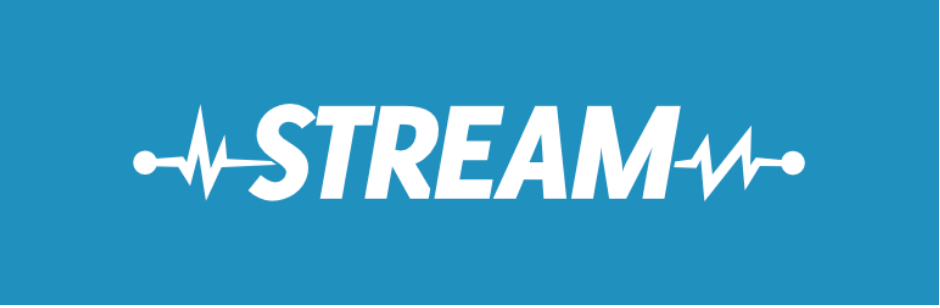
يدعم Stream تثبيتات WordPress العادية وإذا كنت مستخدمًا متقدمًا ، فيمكنك استخدامه على شبكة WordPress متعددة المواقع لعرض جميع سجلات نشاط المستخدم.
كما أن لديها تكاملات تتبع مضمنة للمكونات الإضافية الشائعة مثل:
- الحقول المخصصة المتقدمة
- ب ب بريس
- Jetpack
- أشكال الجاذبية
- كتب مريم الدخيل لاكاديمية الثراء
- WordPress SEO بواسطة Yoast
- BuddyPress
- تبديل المستخدم
- تنزيلات رقمية سهلة
يمكنك تصدير بيان نشاطك كملف CSV أو JSON. كما يسمح لك بالاستعلام عن سجلات النشاط الخاصة بك عبر أمر WP-CLI.
مجاني
تنزيل Stream Plugin
تغليف
يمنحك تثبيت مكون إضافي لسجل تدقيق الأمان معلومات مفيدة حول ما يحدث على موقعك.
إذا كنت مؤلفًا وحيدًا في مدونتك ، فقد لا تحتاج إلى هذا ، ولكن إذا كنت تدير موقع WordPress متعدد المستخدمين ، فأنت بحاجة إلى تتبع جميع أنشطة المستخدمين لمعرفة ما إذا كان المستخدم يحاول اختراق موقعك ، ومن و عند إجراء تغيير على موقعك. بهذه الطريقة يمكنك تقوية أمان WordPress الخاص بك.
في هذه المقالة ، لقد ناقشت كلاً من الإضافات المجانية والمتميزة لتتبع نشاط المستخدم في WordPress.
إذا قمت بتشغيل مدونة صغيرة مع عدد قليل من المستخدمين ، فيمكنك البدء بمكوِّن إضافي مجاني مثل السجل البسيط أو سجل النشاط ، ولكن إذا كان لديك موقع ويب أكبر أو موقع تجاري ، فيمكنك شراء إصدار متميز مثل WP Security Audit Log Pro حيث تريد احصل على المزيد من الميزات المتقدمة ويمكنك حتى رؤية أنشطة المستخدمين في الوقت الفعلي.
مقالات ذات صلة،
- دليل المبتدئين لأدوار وقدرات مستخدم WordPress
- كيفية حماية كلمة مرور صفحة تسجيل الدخول إلى WordPress (wp-login.php)
- كيفية تسجيل محاولات الحد في WordPress
* قد يحتوي هذا المنشور على روابط تابعة ، مما يعني أنني قد أتلقى رسومًا رمزية إذا اخترت الشراء من خلال الروابط الخاصة بي (دون أي تكلفة إضافية عليك). يساعدنا هذا في الحفاظ على WPMyWeb وتشغيله وتحديثه باستمرار. شكرًا لك إذا كنت تستخدم روابطنا ، فنحن نقدر ذلك حقًا! يتعلم أكثر.
